Nadar con el Apple Watch
Desde largos en una piscina hasta un estilo libre en aguas abiertas, el Apple Watch Series 2 o posterior está preparado para nadar contigo.
Iniciar un entrenamiento de natación
El Apple Watch Series 1 y el Apple Watch (primera generación) no son aptos para usar durante el nado. Obtén información sobre la resistencia al agua del Apple Watch.
Abre la app Entrenamiento.
Desplázate hasta Natación en piscina o Natación en aguas abiertas. Usa Natación en piscina para hacer largos en una piscina y Natación en aguas abiertas para nadar en lugares como un lago o el océano.
Toca para iniciar el entrenamiento o toca el para establecer un objetivo de calorías, distancia o tiempo.
Si seleccionas Natación en piscina, activa la Digital Crown para establecer el largo de la piscina. De ese modo, el Apple Watch medirá los largos y la distancia recorrida con precisión. Luego, toca Iniciar.
Espera la cuenta regresiva de tres segundos. Si quieres omitirla, toca la pantalla.

Cuando comienza el entrenamiento, la pantalla se bloquea automáticamente para evitar toques accidentales a causa de las gotas de agua.
Para pausar el entrenamiento, presiona la Digital Crown y el botón lateral a la vez.
Para reanudar el entrenamiento, presiona la Digital Crown y el botón lateral a la vez.
Para ver el progreso, consulta la carátula. Puedes elegir qué métricas ver en pantalla.
Desbloquear el Apple Watch y quitar agua de las bocinas
Cuando inicias un entrenamiento de natación o de buceo con el Apple Watch Ultra, la pantalla se bloquea para evitar toques accidentales. Puedes ver el en la parte superior de la pantalla. Para usar el reloj, tienes que desbloquear la pantalla.
Para pausar el entrenamiento, presiona la Digital Crown y el botón lateral a la vez.
Seca la pantalla. Si la pantalla está mojada, el agua puede causar toques accidentales.
Mantén presionada la Digital Crown en el lateral del Apple Watch hasta que la pantalla indique que se desbloqueó.1 El reloj emite un sonido y es posible que sientas agua en la muñeca.
Para volver a bloquear el Apple Watch, desliza el dedo hacia la derecha y, luego, toca el .
Finalizar un entrenamiento
Para pausar el entrenamiento, presiona la Digital Crown y el botón lateral.
Activa la Digital Crown para bloquear la pantalla.
Desliza el dedo hacia la derecha y, luego, toca el .
Cuando el entrenamiento finaliza, el Apple Watch muestra un resumen del entrenamiento, incluidas las brazadas hechas. Para ver más datos, consulta el historial de entrenamiento en la app Fitness del iPhone.
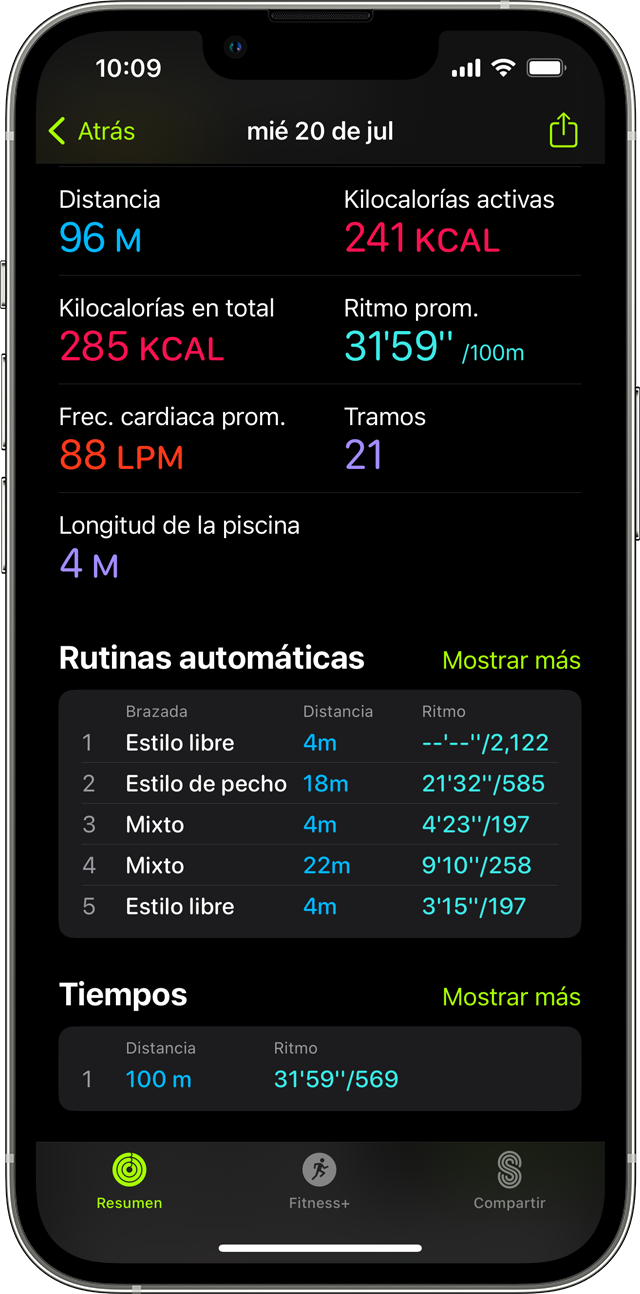
Ver segmentos y rutinas
En el iPhone, abre la app Fitness.
Toca Mostrar más junto a Entrenamientos.
Toca el entrenamiento que quieras ver.
Con el entrenamiento Natación en piscina, se hace un seguimiento instantáneo de los segmentos y las rutinas automáticas, mientras que el entrenamiento Natación en aguas abiertas hace un seguimiento de los segmentos. Los segmentos son el tiempo total del entrenamiento dividido por la distancia. Las rutinas automáticas muestran el tiempo de descanso y el tiempo de nado por separado.2 Puedes ver el estilo de brazada que hiciste durante el entrenamiento de natación, que pueden ser los siguientes:
Estilo de dorso
Estilo de pecho
Estilo de mariposa
Estilo libre
Tabla de natación
Mixto
También puedes tocar Mostrar más junto a Rutinas automáticas para realizar un seguimiento de la puntuación SWOLF de cada rutina, una métrica que utilizan habitualmente los nadadores para dar seguimiento a la eficiencia.
Obtener mejores resultados
El Apple Watch calcula tus mediciones durante los entrenamientos en función de los datos que ingresaste durante la configuración. A continuación, se indica cómo se mide cada entrenamiento:
Natación en piscina: cuando comiences un entrenamiento, asegúrate de ingresar la longitud exacta de la piscina para que el Apple Watch pueda medir las vueltas y la distancia. No se puede usar el GPS cuando se nada en una piscina. Es posible que el agua impida que se mida la frecuencia cardiaca, pero aun así se medirán las calorías, las vueltas y la distancia con el acelerómetro integrado.
Natación en aguas abiertas: el GPS solo proporcionará la distancia durante el estilo libre. Es posible que el agua impida que se mida la frecuencia cardiaca, pero aun así se medirán las calorías con el acelerómetro integrado.
Obtén información sobre cómo actualizar la información personal.
Obtén información sobre cada tipo de entrenamiento en el Apple Watch.
1. Si el Apple Watch tiene watchOS 8 o versiones anteriores, gira la Digital Crown en lugar de presionarla.
2. En las versiones anteriores de watchOS, el tiempo de descanso se calculaba a partir de los segmentos. En la versión más reciente de watchOS, los segmentos incluyen el tiempo de descanso.
